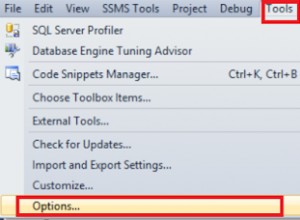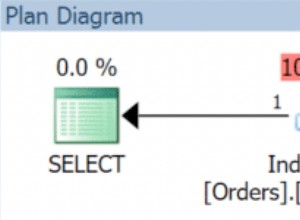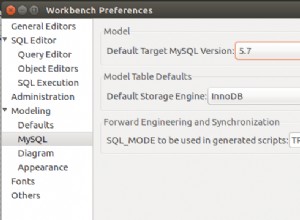Tenga en cuenta lo siguiente cuando utilice el puente JDBC-ODBC que se incluye en la distribución de SAP Lumira:
- SAP Lumira actualmente viene con Java 1.7. Esta fue la última versión de Java que incluyó el puente JDBC-ODBC. Por lo tanto, las versiones futuras de SAP Lumira que se basan en Java 1.8 y posteriores ya no contendrán el puente JDBC-ODBC.
- No se recomienda el puente JDBC-ODBC para uso en producción.
- La versión de 32 bits de SAP Lumira se eliminó gradualmente. En el momento de escribir este artículo, SAP Lumira solo está disponible como una aplicación de 64 bits. Las bibliotecas con las que se envía, incluida la biblioteca nativa de JDBC-ODBC Bridge, JdbcOdbc.dll, son de 64 bits. Las implicaciones de esto son que el puente JDBC-ODBC solo se puede usar para conectar SAP Lumira a un controlador ODBC de 64 bits. Algunos controladores ODBC, como el controlador ODBC de Microsoft Access para bases de datos en formato MDB, solo están disponibles en una versión de 32 bits.
Si necesita conectar SAP Lumira a un controlador ODBC de 32 bits, utilice Easysoft JDBC-ODBC Bridge en su lugar. Easysoft JDBC-ODBC Bridge tiene un componente Java y un componente nativo de 32 bits. Es totalmente compatible con Easysoft y actualmente se está implementando en entornos de producción en todo el mundo.
- Configure una fuente de datos ODBC del sistema para la base de datos a la que desea conectarse en SAP Lumira.
Para hacer esto, use la versión de 32 bits del Administrador de fuente de datos ODBC en su máquina SAP Lumira. En algunas versiones de Windows, se encuentra en Panel de control> Herramientas administrativas . En alguna versión de Windows, debe buscar ODBC en el cuadro de búsqueda de la barra de tareas. La versión de 32 bits de ODBC Data Source Administrator debe estar claramente etiquetada. En caso de duda, en el cuadro de diálogo Ejecutar de Windows, escriba:
%windir%\syswow64\odbcad32.exe
- Descargue Easysoft JDBC-ODBC Bridge. (Es necesario registrarse).
- Instale y licencie Easysoft JDBC-ODBC Bridge en la máquina donde está instalado SAP Lumira.
Para obtener instrucciones de instalación, consulte la documentación de Easysoft JDBC-ODBC Bridge.
- En SAP Lumira, seleccione Archivo> Preferencias .
Se muestra el cuadro de diálogo Preferencias de SAP Lumira.
- Elija Controladores SQL .
- En la Instalación del controlador panel, en Seleccionar una base de datos lista, elija Fuente de datos JDBC genérica - Controladores JDBC .
- Elija Instalar controladores botón.
Las ventanas abiertas se muestra el cuadro de diálogo.
- Utilice el cuadro de diálogo para buscar el archivo JAR de Easysoft JDBC-ODBC Bridge, EJOB.jar.
EJOB.jar está instalado en la siguiente ubicación en la máquina donde instaló Easysoft JDBC-ODBC Bridge:
<easysoft_install>\Jars
En Windows de 64 bits, la ubicación predeterminada para
es :\Program Files (x86)\Easysoft Limited\Easysoft JDBC-ODBC Bridge. - Elija Listo botón.
- Reinicie SAP Lumira.
- En SAP Lumira, seleccione Archivo> Nuevo .
El Agregar nuevo conjunto de datos se muestra el cuadro de diálogo.
- En Seleccione una fuente lista, seleccione Consulta con SQL , luego elija Siguiente botón.
El Agregar nuevo conjunto de datos se muestra el cuadro de diálogo.
- En Seleccione una base de datos lista, seleccione Genérico> Fuente de datos JDBC genérica - Controladores JDBC . Elija Siguiente botón.
El Agregar nuevo conjunto de datos se muestra el cuadro de diálogo.
- Complete el campo del cuadro de diálogo:
Field Valor Nombre de usuario ficticio Contraseña ficticio URL de JDBC jdbc:easysoft://localhost/fuente_de_datos :logonuser=usuario_windows :logonpassword=contraseña Clase JDBC easysoft.sql.jobDriver - Elija el botón Conectar.
- Elija las tablas de base de datos que desee y luego elija Crear botón.
Los datos ODBC ahora están disponibles como un conjunto de datos de SAP Lumira.